"티스토리 '구글 서치콘솔(Google Search Console)' html 태그 적용하는 방법 (feat. 구글 SEO 키워드)"
티스토리 블로그는 Daum 다음을 기반으로 하기 때문에 아무래도 네이버나 구글보다는 노출될 확률이 낮을 수밖에 없습니다.
따라서, 구글 검색에 내 블로그를 노출시키는 것이 중요합니다.
구글에서 검색을 통한 블로그 유입을 늘리기 위해서는 별도로 사이트를 등록해야하는데,
이를 도와주는 게 바로 구글 서치콘솔입니다.
추후에 방문자 수는 곧 수익과 직결될 예정이니, 블로그를 처음 시작하면서부터 미리 등록하는 게 중요합니다.
오늘은 '구글 서치콘솔에 내 티스토리 블로그 적용하는 방법'에 대하여 설명해보려 합니다! ✨
1. 티스토리 홈페이지에서 내 블로그 URL(https://포함) 복사 🆗
(오른쪽 위 상단의 내 프로필 사진을 누르면 블로그 주소를 볼 수 있어요.)
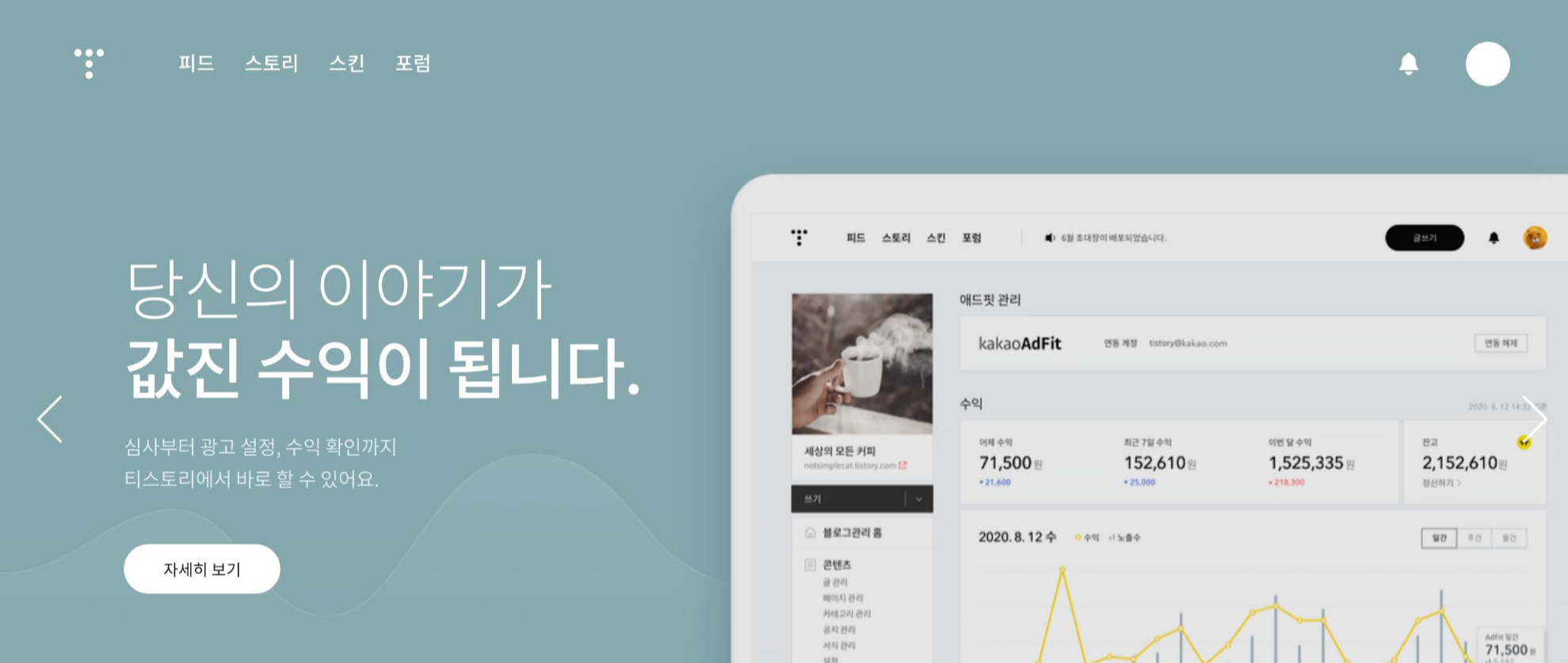
2. 구글 서치콘솔 사이트에서 로그인 ✔️
https://search.google.com/search-console/about?hl=ko
Google Search Console
Search Console 도구와 보고서를 사용하면 사이트의 검색 트래픽 및 실적을 측정하고, 문제를 해결하며, Google 검색결과에서 사이트가 돋보이게 할 수 있습니다.
search.google.com
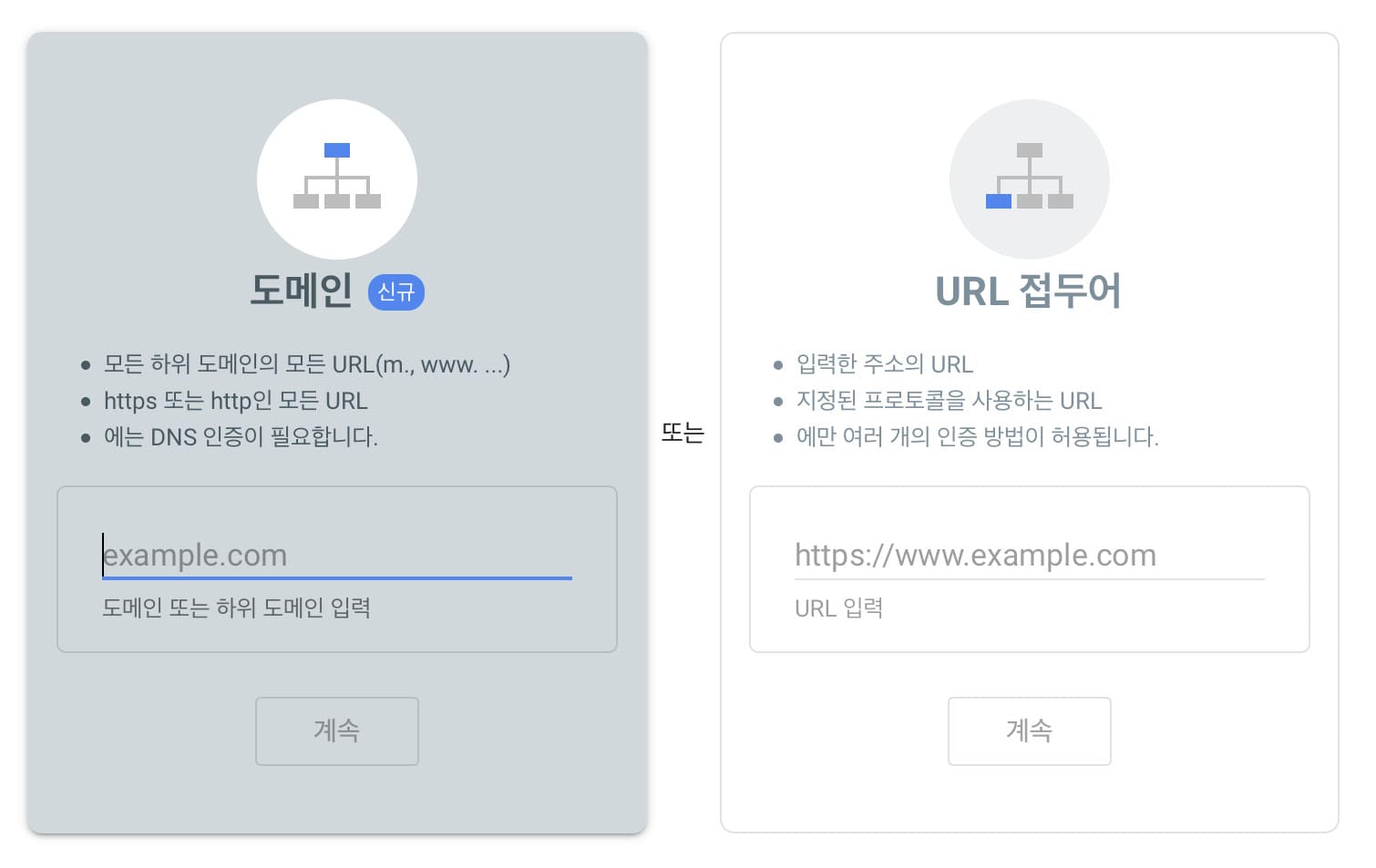
4. 다음과 같은 소유권 확인 페이지가 나오면, 아래쪽에 있는 HTML 태그 오른쪽 화살표를 클릭 ✔️
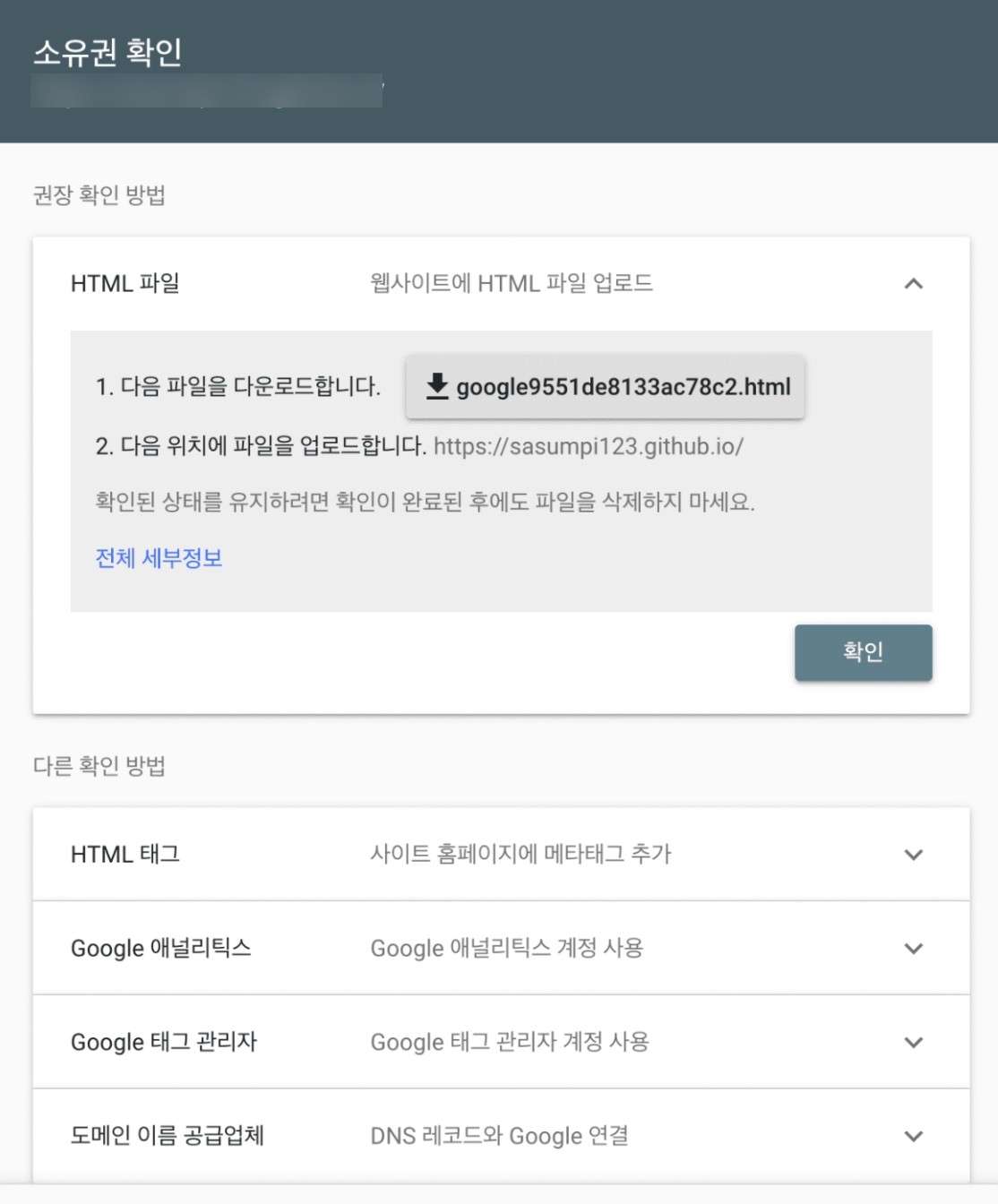
5. 오른쪽 복사 버튼 클릭 ✔️
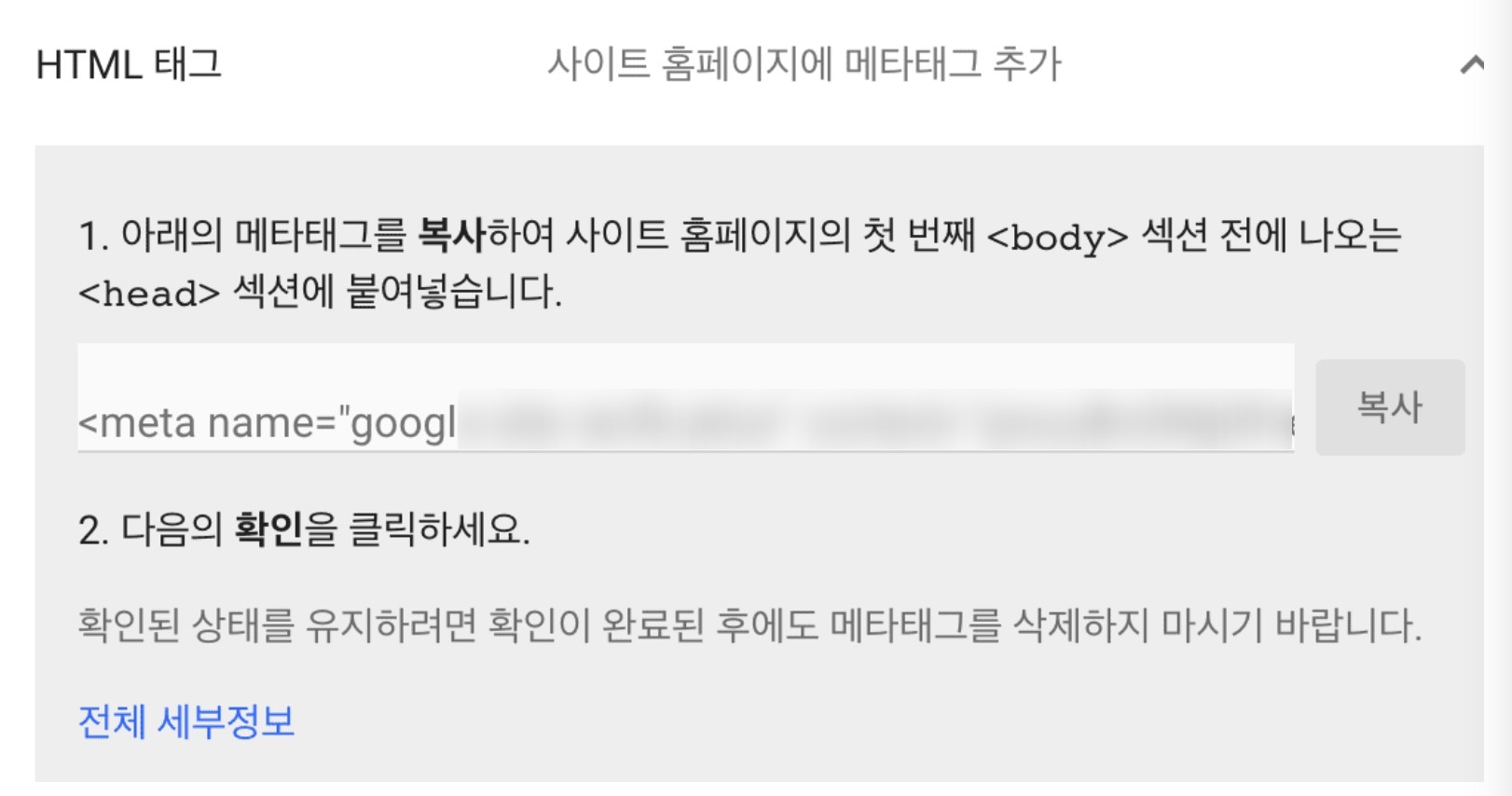
6. 다시 티스토리 메인으로 돌아와서 설정-꾸미기-스킨 편집 클릭 ✔️

7. 오른쪽 상단의 html 편집 버튼 클릭 ✔️
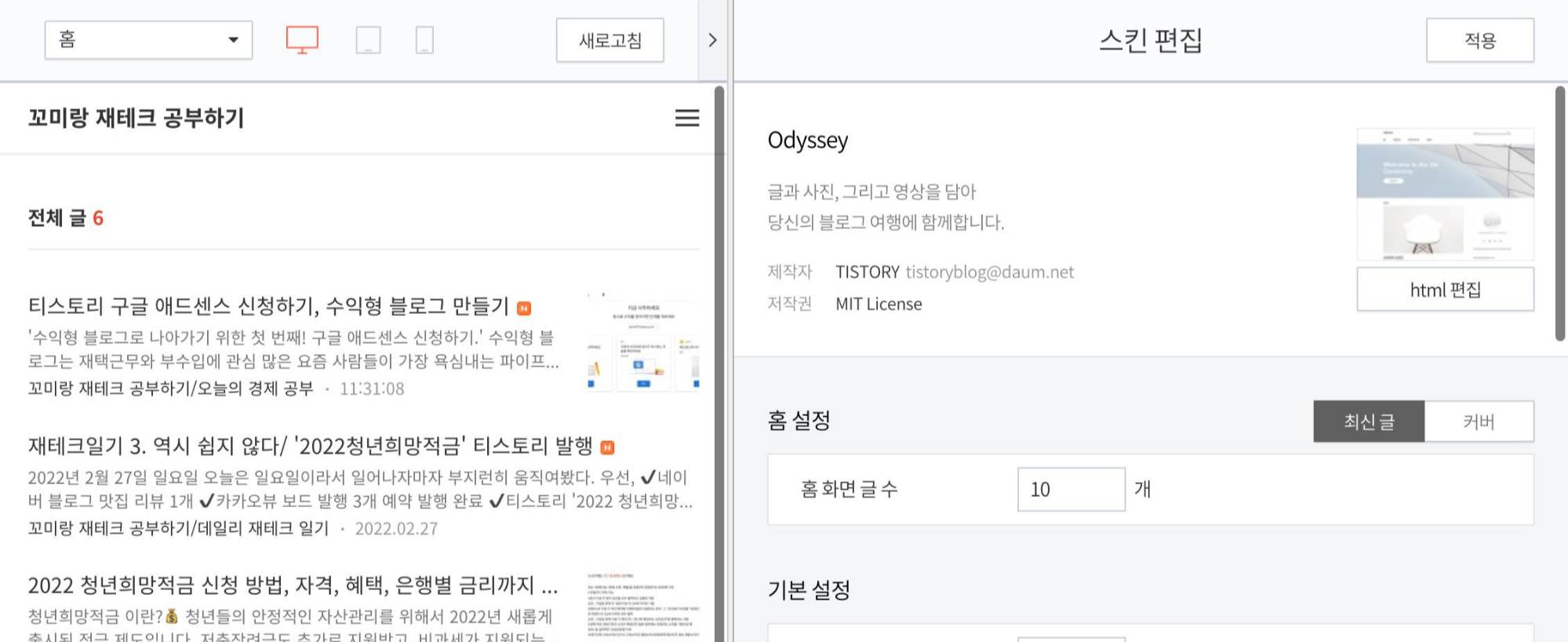
8. 이제 요기가 중요합니다! 💫
서치콘솔에서 복사한 부분 (ex : <meta name="google-site-verification" ~~ 어쩌고저쩌고 전부 /> )을
<head> 와 </head> 사이 아무 줄에 엔터 친 후 붙여 넣기 해줍니다.
그다음 맨 위 오른쪽 적용 클릭 꼭 해주세요.
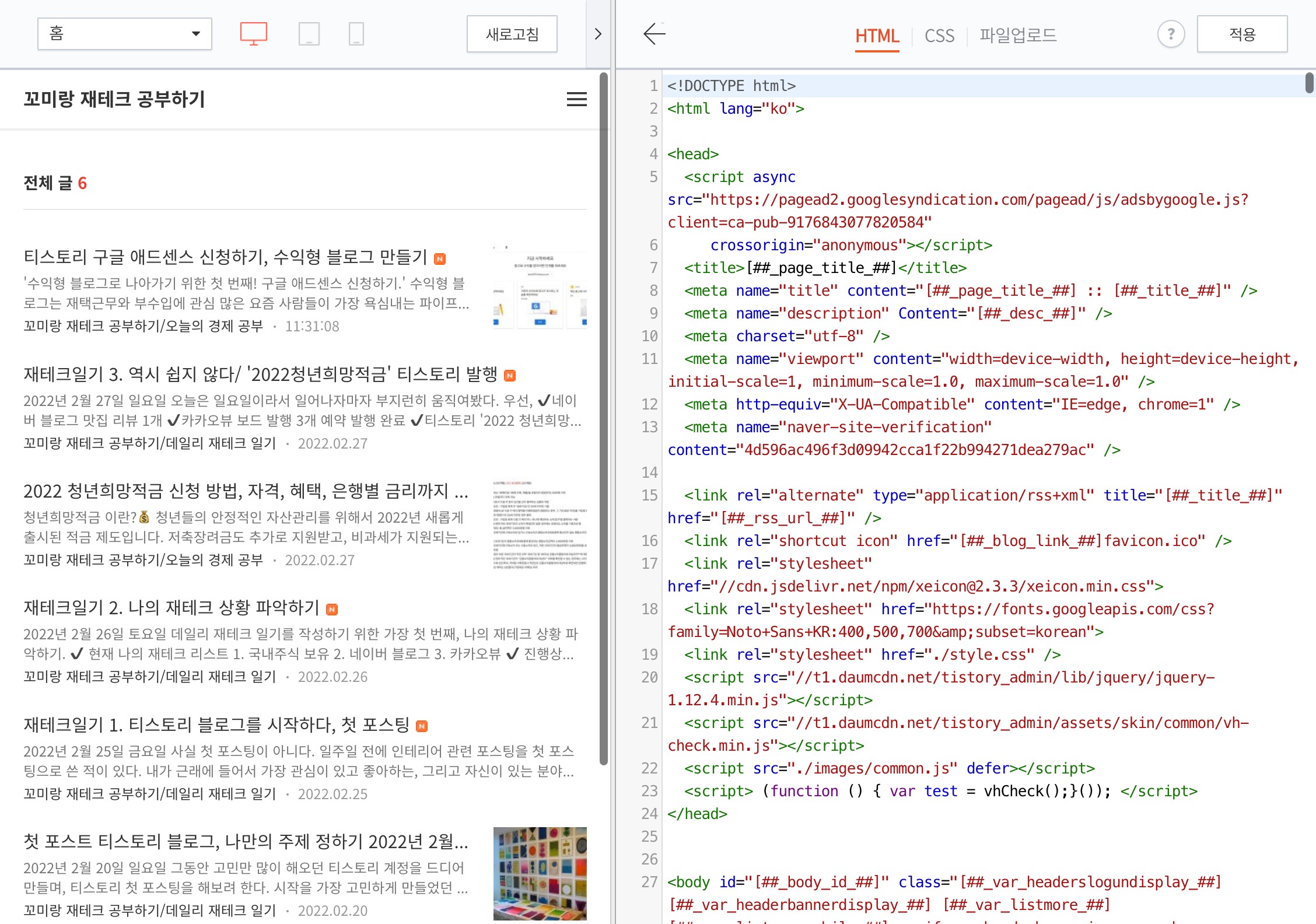
내 블로그에는 서치콘솔을 적용이 완료되었구요, 나머지 단계까지 마저 해볼게요!
다시 서치콘솔 사이트로 컴백!!
9. 왼쪽 메뉴에서 sitemaps 클릭 ✔️

10. 새 사이트맵 추가 부분에서 sitemap.xml 입력 후 제출 클릭 ✔️, 한번 더 rss 입력 후 제출 클릭 ✔️
이렇게 등록해주시면 제출된 사이트맵에 두 가지가 짜잔 뜰 거예요.

성공이라고 뜨면 정상적으로 사이트맵 제출까지 완료입니다!! 수고하셨습니다 :)!!👏🏻👏🏻
이제 구글에서 키워드를 검색하면 내 티스토리 블로그가 노출되니 방문자 유입이 조금이라도 늘어날 수 있겠죠?
+저도 사실 티스토리 블로그를 시작하면서,
편집이 비교적 쉬운 네이버 블로그랑은 다르게 소스를 직접 편집해야 하는 부분들이 가장 헷갈리고 어렵더라구요..
분명 학교 다닐 때 프로그래밍을 배웠는데 ,,
이 글을 보시는 분들은 제가 위에 써드린 대로만 쭉 따라 하시면 어려울 건 없을 거예요 :)!
블로그에 티스토리 관련 설정 세팅은 웬만하면 다 포스팅할 예정이니, 다른 포스팅도 참고해주시면 되겠습니다.
추후에 링크 달아 놀게요!
오늘도 긴 글 읽어주셔서 감사합니다!
꾸준히 성장해나갈 우리의 티스토리 블로그를 위하여 오늘도 화이팅입니다 ❤️
'꼬미랑 재테크 공부하기 > 오늘의 경제 공부' 카테고리의 다른 글
| 앱테크 '위드라이브' 앱스토어 어플, 수익 찐후기 수익인증 (3) | 2022.03.11 |
|---|---|
| 카카오뷰 창작센터 수익 신청 안내 메일, 정산그룹 등록하기, 노출수 공개 (7) | 2022.03.04 |
| 티스토리 구글 애드센스 신청 후 코드 적용하는 방법, 수익형 블로그 만들기 (2) | 2022.03.02 |
| 티스토리 구글 애드센스 신청하기, 수익형 블로그 만들기 (4) | 2022.02.28 |
| 2022 청년희망적금 신청 방법, 자격, 혜택, 은행별 금리까지 알아보기 ! (0) | 2022.02.27 |